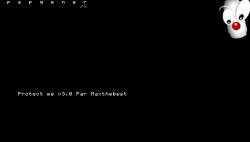Maxthebest revient avec une nouvelle release de son plugin Protect-Me, qui permet d'installer un mot de passe au démarrage de la PSP. Ce plugin revient en version 3.0 et est à présent compatible avec les PSP Slim&Lite.
Petit Rappel : Maxthebest, un développeur français, a codé un plugin permettant d'installer au démarrage de la PSP un mot de passe. Cet utilitaire est très utile pour empêcher aux petits frères de toucher à tout ce qui s'appelle Protect-Me. Ce plugin est accompagné d'un eboot pour faciliter l'installation du mot de passe. Aujourd'hui, Maxthebest release cet outil avec des nouveautés qui vont réjouir plus d'un possesseur de PSP Slim&Lite.
Nouveautés :
Nouveautés :
Support de la PSP Slim&Lite et de toutes les PSP en Custom firmware (M33 ou HX).
Ajout d'une nouvelle fonctionnalité: un historique de toutes les connections. Cela enregistre chaque allumage de la PSP sous
"ms0:PSP/SYSTEM/hist.txt" , mais cela enregistre aussi si le mot de passe a été accepté, et s'il ne l'as pas été, cela inscrit le mot de
passe qui a été utilisé.
Désormais, si aucun mot de passe n'est installé, le prx marche quand même et inscrit toutes les connections sans afficher à l'écran quoi que ce soit à propos du prx (donc la personne ne sait pas que l'heure et le jour de connection sont inscrits en même temps!).
Désormais, vous pouvez passer de "A" à "Z" directement, ce qui est plus rapide.
Il faut maintenant appuyer sur
 pour accepter le mot de passe dans le XMB, afin d'éviter de lancer l'UMD.Installation :
pour accepter le mot de passe dans le XMB, afin d'éviter de lancer l'UMD.Installation : Tout d'abord téléchargez ce pack RTU ( 56Ko) :
Connectez votre PSP à votre ordinateur via USB,

Passez votre PSP en "Mode USB" grâce à l'option "Connexion USB",
Cliquez avec le bouton droit sur le fichier que vous avez téléchargé,
Choisissez "Extraire les fichiers...", (WinRAR doit être installé)
Choisissez comme destination la lettre affectée à votre Memory Stick dans le Poste de Travail.
Appuyez sur OK.
Attendez l'extraction complète des fichiers puis quittez le "Mode USB" de votre PSP.
Rendez-vous dans le dossier SEPLUGINS de votre PSP,
Ouvrez le fichier vsh.txt (créez-le s'il n'existe pas) et ajoutez la ligne suivante : ms0:/seplugins/password.prx.prx
Rendez-vous dans le menu Jeu -> Memory Stick de votre PSP et lancez PM Password Set
Vous devriez arriver sur un écran comme celui-ci.
Choisissez le mot de passe que vous souhaitez, ici pspgener.
Appuyez sur
 pour quitter le programme
pour quitter le programme Eteignez votre PSP en appuyant 6 secondes sur Power
Redémarrez votre PSP en appuyant sur la touche
 (vous entrez dans le Recovery Mode).
(vous entrez dans le Recovery Mode). Choisissez l'option Plugins et activez password.prx en appuyant sur
 .
. Revenez au XMB à l'aide des options back puis exit.
Vous devriez alors voir apparaître ceci:
Entrez votre mot de passe à l'aide des touches
 /
/ , ici pspgener:
, ici pspgener: Appuyez sur la touche
 pour valider.
pour valider. Et voilà vous pouvez naviguer dans votre XMB
Commenter